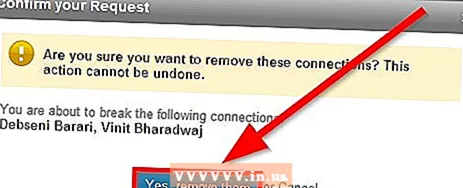Höfundur:
Helen Garcia
Sköpunardag:
22 April. 2021
Uppfærsludagsetning:
1 Júlí 2024
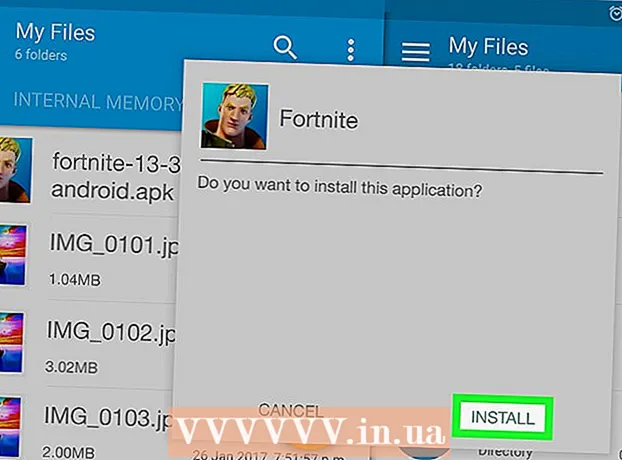
Efni.
Í þessari grein munum við leiðbeina þér hvernig á að hlaða niður og setja upp Fortnite á Chromebook. Í fyrsta lagi þarftu að stilla niðurhalið úr Play Store og setja upp skráasafnið.
Skref
Hluti 1 af 2: Hvernig á að setja upp Chromebook
 1 Smelltu á tímann í neðra hægra horninu. Tímavísirinn er staðsettur neðst í hægra horninu á Chromebook skjánum. Matseðill opnast.
1 Smelltu á tímann í neðra hægra horninu. Tímavísirinn er staðsettur neðst í hægra horninu á Chromebook skjánum. Matseðill opnast.  2 Vinsamlegast veldu Stillingar á matseðlinum. Þessi valkostur er merktur með
2 Vinsamlegast veldu Stillingar á matseðlinum. Þessi valkostur er merktur með  ... Stillingar fartölvunnar opnast.
... Stillingar fartölvunnar opnast.  3 Vinsamlegast veldu Kveikja á við hliðina á „Setja upp forrit og leiki frá Play Store“. Þessi valkostur er í hlutanum „Play Store“ á stillingasíðunni. Gluggi opnast.
3 Vinsamlegast veldu Kveikja á við hliðina á „Setja upp forrit og leiki frá Play Store“. Þessi valkostur er í hlutanum „Play Store“ á stillingasíðunni. Gluggi opnast. - Ef þessi valkostur er ekki til staðar skaltu uppfæra Chrome OS kerfið þitt.
- Ef þessi valkostur birtist enn ekki eftir kerfisuppfærslu mun Chromebook ekki virka með Android forritum.
- 4 Smelltu á Meira í glugganum. Lestu nú þjónustuskilmála Google.
 5 Smelltu á Sammála. Þetta mun gera Play Store virkt á Chromebook.Þú getur nú halað niður forritum frá Play Store.
5 Smelltu á Sammála. Þetta mun gera Play Store virkt á Chromebook.Þú getur nú halað niður forritum frá Play Store.  6 Smelltu á krækjuna Forritastillingar Nánari upplýsingar er að finna í Android Apps hlutanum. Ný síða mun opna forritastillingarnar.
6 Smelltu á krækjuna Forritastillingar Nánari upplýsingar er að finna í Android Apps hlutanum. Ný síða mun opna forritastillingarnar.  7 Smelltu á Öryggi í stillingum forritsins. Hér getur þú breytt öryggisstillingum fartölvunnar þinnar.
7 Smelltu á Öryggi í stillingum forritsins. Hér getur þú breytt öryggisstillingum fartölvunnar þinnar.  8 Virkjaðu valkostinn óþekktar heimildir á síðunni Öryggi. Bankaðu á „Óþekktar heimildir“ í hlutanum „Tækistjórnun“ og merktu við reitinn við hliðina á „Setja upp forrit frá óþekktum aðilum“.
8 Virkjaðu valkostinn óþekktar heimildir á síðunni Öryggi. Bankaðu á „Óþekktar heimildir“ í hlutanum „Tækistjórnun“ og merktu við reitinn við hliðina á „Setja upp forrit frá óþekktum aðilum“.  9 Opnaðu Play Store forritið á Chromebook. Til að gera þetta, finndu á fartölvunni þinni og smelltu á táknið
9 Opnaðu Play Store forritið á Chromebook. Til að gera þetta, finndu á fartölvunni þinni og smelltu á táknið  .
.  10 Settu upp skráasafn. Til að gera þetta skaltu fletta í flokki forrita í Play Store eða nota leitarstikuna (efst á skjánum) til að finna skráasafn.
10 Settu upp skráasafn. Til að gera þetta skaltu fletta í flokki forrita í Play Store eða nota leitarstikuna (efst á skjánum) til að finna skráasafn. - Settu upp hvaða ókeypis eða greidda skráasafn sem er. Við mælum með að þú finnir forrit frá áreiðanlegum verktaki með notendavænt viðmót.
Hluti 2 af 2: Hvernig á að setja upp Fortnite
 1 Opnaðu vafrann þinn. Það getur verið hvaða vafri sem er uppsettur á fartölvu.
1 Opnaðu vafrann þinn. Það getur verið hvaða vafri sem er uppsettur á fartölvu.  2 Opnaðu síðuna fortnite.com/android í vafranum. Kerfið mun sjálfkrafa greina útgáfu Fortnite sem hentar tækinu þínu og mun beina þér á niðurhalssíðuna.
2 Opnaðu síðuna fortnite.com/android í vafranum. Kerfið mun sjálfkrafa greina útgáfu Fortnite sem hentar tækinu þínu og mun beina þér á niðurhalssíðuna.  3 Skrunaðu niður og ýttu á gulu hnappinn Sækja. Fortnite uppsetningar APK verður halað niður í fartölvuna þína.
3 Skrunaðu niður og ýttu á gulu hnappinn Sækja. Fortnite uppsetningar APK verður halað niður í fartölvuna þína. - Hægt er að setja Fortnite upp á fartölvu með þessum APK.
- Ef tilgreinda vefurinn opnar ekki skaltu opna hana á hvaða Android tæki sem er, hala niður uppsetningar APK í tækið og flytja síðan skrána yfir á Chromebook með tölvupósti, skýgeymslu eða glampi drifi.
 4 Opnaðu skráasafnið á Chromebook. Til að gera þetta, á fartölvunni þinni, finndu og smelltu á táknið fyrir forritið sem þú settir upp í Play Store.
4 Opnaðu skráasafnið á Chromebook. Til að gera þetta, á fartölvunni þinni, finndu og smelltu á táknið fyrir forritið sem þú settir upp í Play Store.  5 Finndu og veldu niðurhalaða APK skrána í skráasafninu. Til að gera þetta, í skráarstjóraglugganum, farðu í möppuna með APK skránni og smelltu síðan á hana.
5 Finndu og veldu niðurhalaða APK skrána í skráasafninu. Til að gera þetta, í skráarstjóraglugganum, farðu í möppuna með APK skránni og smelltu síðan á hana.  6 Smelltu á Setja upp eða „Setja upp“ í glugganum skráasafninu. Fortnite verður sett upp á fartölvu. Nú er hægt að spila þennan leik á Chromebook.
6 Smelltu á Setja upp eða „Setja upp“ í glugganum skráasafninu. Fortnite verður sett upp á fartölvu. Nú er hægt að spila þennan leik á Chromebook.